Vaš Samsung Galaxy S4 je precizno projektirana ploča tehnološke dobrote, ali sva ta snaga i ljepota ne vrijedi ništa ako ne znate kako je ispravno koristiti. Tu se pojavljuje CNET - u nastavku se nalaze 25 neophodnih savjeta koji će vam omogućiti da izvučete sve posljednje kap funkcionalnosti sa svog novog sjajnog novog pametnog telefona i nadamo se da ćete istovremeno obogatiti vaše postojanje.
1. U interakciji s telefonom koristite očne jabučice
Galaxy S4 je toliko pametan da može pratiti vaše oči i vidjeti točno gdje tražite i kada. Uz Smart Stay omogućen, telefon će automatski zatamniti zaslon kada ga ne budete gledali. Web stranice također možete pomicati gore ili dolje jednostavnim naginjanjem glave, a videozapisi će se zaustaviti kada okrenete lice od zaslona. Da biste omogućili sve te nevjerojatne značajke, jednostavno povucite traku s obavijestima i dodirnite ikonu Brze postavke u gornjem desnom kutu zaslona. Možete im pristupiti i iz Postavke> Moj uređaj> Pametni zaslon.

2. Omogućite višezaslonski način za istinski višestruki zadatak
Značajka koju je proslavio Galaxy Note raspon, multi-window mod omogućuje vam pokretanje dvije aplikacije u tandemu, svaka zauzima dio zaslona. To znači da možete istovremeno gledati videozapis i pregledavati web ili pisati e-poštu, a da pritom ne zaboravite svoj Twitter feed.
Držite pritisnut gumb Natrag za pokretanje izbornika s više prozora, koji će se pojaviti na lijevoj strani zaslona. Izvucite ga, odaberite aplikacije koje želite i uživajte u pravom zadatku. Možete čak i smanjiti ili povećati prostor koji svaka aplikacija zauzima povlačenjem ruba prozora.

3. Snimite fotografiju ili snimite videozapis glasom
Koristiti prste za interakciju s telefonom je prošle godine, čovječe. Najnovija ludost je iskoristiti svoje glasovne akorde da bi se stvari obavile, a uz Galaxy S4 možete snimiti ili snimiti video koristeći samo govor. Provjerite je li značajka omogućena (to je ikona mikrofona na vrhu preklapanja postavki fotoaparata) i izgovorite "Sir" da biste se ugasili. "Snimanje videozapisa" je izraz koji želite upotrijebiti ako biste radije snimali neke pokretne slike.
4. Dobijte 50 GB besplatne pohrane u oblaku za godinu dana
Registrirajte se kao Dropbox korisnik, a zatim se prijavite u aplikaciju pomoću Galaxy S4. Bingo! Sada dobivate nevjerojatnih 50 GB besplatne pohrane u oblaku za sljedeća 24 mjeseca. Možete čak i konfigurirati Dropbox da automatski učitava sve fotografije koje snimite u pohranu u oblaku, što znači da nećete izgubiti one dragocjene snimke ako se telefon izgubi ili ukrade.
5. Omogućite prikaz radne površine u web-pregledniku S4
Kada imate telefon sa zaslonom kao ogroman kao Galaxy S4, nema smisla gledati 'mobilne' verzije web stranica. Možete se odlučiti za iskustvo velikog zaslona tako da pritisnete gumb za postavke, a zatim označite okvir u kojem piše "Prikaz radne površine".
6. Dodijelite vlastiti zvuk zvona i obavijesti
Budimo iskreni - Samsung-ovi zadani izbori za zvuk zvona i obavijesti su strašni. Pištolj za obavijesti? Proganjat će me do kraja mojih dana. Jedna od prvih stvari koju ćete htjeti učiniti je da je prebacite na nešto manje neugodno, pa se vratite u Postavke> Moj uređaj> Zvuk da biste je promijenili, kao i zvuk zvona. Možete čak koristiti vlastite prilagođene zvukove zvona i upozorenja.
7. Odgovorite na poziv koristeći samo vaše ruke
Uvjerite se da je Air Gesture omogućen, a zatim kada dođe poziv, možete jednostavno prevući dlanom preko prednjeg dijela telefona da biste odgovorili na njega.

8. Ubrzajte brzinu gumba Početna stranica
Dvostrukim pritiskom na gumb Home pokreće se S Voice, Samsungov Google Now / Siri izazivač. To je sjajna aplikacija, ali preslikavanje na gumb Home zapravo smanjuje brzinu odziva tog ključa - kad god ga pritisnete, telefon će nakratko čekati, samo u slučaju da namjeravate početi s drugim glasom. Srećom, možete ukloniti ovaj problem tako što ćete ispaliti S Voice, otići u Settings i poništiti odabir 'Open via Home'. Iznenadit ćete se koliko se brže telefon osjeća - masovno ubrzava vrijeme koje morate čekati da se vratite na početni zaslon.
9. Prilagodite ploču Quick Settings tako da odgovara vašim potrebama
Kada povučete traku s obavijestima, vidjet ćete red od pet opcija "Brze postavke". Možete zapravo prilagoditi koji se gumbi pojavljuju u ovom području - dodirnite ikonu rešetke u gornjem desnom kutu zaslona i odaberite ikonu olovke. Gumbe za brze postavke možete preurediti tako da ih dugo pritisnete i povučete u željeni slijed.
10. Pregledajte obavijesti bez dodirivanja telefona
Idite na Postavke> Moj uređaj> Pokreti i geste i provjerite je li omogućena funkcija Gesta za zrak. Dodirnite Air Gesture, a zatim uključite "Brzi pogled". Kada vaš telefon leži ravno na površini, jednostavno mašući rukom preko zaslona prikazat će se koliko ste propuštenih poziva i poruka imali, kao i preostalo trajanje baterije i druge obavijesti.

11. Napravite snimku zaslona
Možete preuzeti snimku zaslona zaslona telefona pomoću dva načina. Držite pritisnute gumbe za napajanje i kuće zajedno ili jednostavno prijeđite dlanom preko zaslona. Potonji zahtijeva da odete u Postavke> Moj uređaj> Pokreti i geste> Palm Motion i provjerite je li uključen zaslon za snimanje.
12. Pobrinite se da se više nikada ne mučite nepotrebno
Možete se pobrinuti da vam ne smetaju neželjeni pozivi i obavijesti uključivanjem načina blokiranja. Primjerice, možete odrediti doba dana da bi se to moglo aktivirati - noću, i odabrati koja su upozorenja blokirana. U slučaju da ste zabrinuti da nećete dobiti vitalni poziv, možete odabrati određene 'zlatne' kontakte čiji će pozivi biti dopušteni.
13. Napravite bateriju duže
Idite na Postavke> Moj uređaj> Način uštede energije. Odavde možete odabrati koje značajke Galaxy S4 želite smanjiti kako biste očuvali vijek trajanja baterije.
14. Način rada sigurnosne pomoći
Ovo je praktična značajka koja je omogućena ako putujete sami i brinete se za vašu sigurnost. Držeći tipke za podešavanje glasnoće prema gore i dolje, možete poslati hitnu poruku unaprijed određenim kontaktima, zajedno s dvije fotografije - snimljene prednjim i stražnjim kamerama. Vaša trenutna lokacija također se prenosi. Možda zvuči kao dodatna značajka, ali može vam spasiti život. Da biste ga uključili, idite na Postavke> Moj uređaj> Sigurnosna pomoć.

15. Promijenite boju LED-a za obavijesti
Idite na Postavke> Moj uređaj> LED indikator za odabir situacija u kojima želite da LED svijetli. Ako vam to malo svjetlo treperi na živce, možete potpuno isključiti sva LED upozorenja.
16. Omogućite tipkanje na tipkovnici
Oni koji ga koriste općenito se slažu da je 'trace-to-type' brži način unosa teksta na zaslon osjetljiv na dodir, a možete mu pristupiti na Galaxy S4. Jednostavno otvorite tipkovnicu i dodirnite ikonu 'cog' u donjem lijevom kutu zaslona. Uključite prediktivni tekst, a zatim omogućite opciju Continuous Input izravno ispod nje. Sada možete upisivati samo crtanjem linije od slova do slova i podizanjem prsta s zaslona kako biste automatski dodali razmak.
17. Učinite taj početni zaslon manje zastrašujućim
Ako smatrate da je izbor Galaxy S4 ikona i widget-a zapakiranih početnih zaslona malo zastrašujuće, možete se prebaciti na "Easy Mode" za jednostavnije iskustvo. Idite na Postavke> Moj uređaj> Način početnog zaslona.
18. Audio Prilagodite se za personalizirano slušno iskustvo
Ova jedinstvena značajka omogućuje vam prilagođavanje glasnoće glazbe kroz slušalice, uravnotežujući zvuk u svakom zvučniku tako da odgovara jedinstvenim zahtjevima svakog vašeg lugoleta. Idite na Postavke> Moj uređaj> Zvuk> Prilagodba zvuka.

19. Koristite svoj telefon kako biste ostali u formi
Samsungov softver S Health omogućuje vam da pratite što jedete i svoju ukupnu težinu, ali njegova najkorisnija aplikacija je bilježenje količine masnoće koju sagorijevate kroz hodanje. Pomoću akcelerometra telefona, aplikacija broji koliko ste koraka poduzeli tijekom dana.
Nije tako fantastično kao neke aplikacije drugih proizvođača, koje pomoću GPS-a prate vaš napredak i kažu vam koliko daleko radite ili ste se kretali, ali to je ipak uredan dodatak.
20. Prevedite tekst pomoću S Prevoditelja
Učenje stranog jezika zahtijeva posvećenost i trud, ali pokazuje da ste spremni ići na dodatnu milju kada je u pitanju razgovor s ljudima iz drugih zemalja. Ipak, možete zaobići taj težak posao pomoću S Prevoditelja, koji sluša ono što govorite, a zatim ga ponavlja na drugom jeziku. Kada primatelj odgovori, njihov odgovor je preveden na engleski jezik. To je razbijanje barijera koje nas dijele na najlakši mogući način.
21. Onemogućite tu dosadnu animaciju zaslona za zaključavanje
Zaslon za zaključavanje Galaxy S4 sigurno izgleda lijepo, ali ta "sunčana" animacija za otključavanje gubi sjaj nakon otprilike pola sata. Srećom, možete ga onemogućiti tako da se postavite u Postavke> Moj uređaj> Zaključaj zaslon. Možete se odlučiti za efekt mreškanja - koji je, ako sam iskren, jednako dosadan - ili potpuno isključite animaciju. Pogodi koju sam odabrao?
22. Dodajte widgete na zaključani zaslon
Značajka nova za Android 4.2 je mogućnost dodavanja widgeta na vaš zaključani zaslon, što znači da možete čitati e-poštu ili tekstualne poruke bez otključavanja uređaja. Oni su prema zadanim postavkama isključeni, ali ih možete omogućiti tako da odete na Postavke> Moj uređaj> Zaključani zaslon> Više widgeta. Kada ste na zaključanom zaslonu, jednostavno prijeđite prstom ulijevo i udesno u gornjem dijelu kako biste pristupili svojim widgetima. Više možete dodati dodirom na prazne ploče.

23. Gledajte videozapis bez obzira na to što radite
Ugrađeni video player tvrtke Samsung omogućuje vam da „iskočite“ prozor i nastavite gledati čak i kada obavljate druge zadatke. Jednostavno umetnite sporni isječak i dodirnite donju desnu ikonu. Možete promijeniti veličinu prozora videozapisa tako da odgovara vašem ukusu.

24. Koristite Wi-Fi Direct za prijenos sadržaja na kompatibilne uređaje
Bluetooth je stara vijest. Wi-Fi Direct je najnoviji način prijenosa sadržaja između uređaja, a ispisan je u Galaxy S4. To vam omogućuje da fling stvari na drugi uređaj bez potrebe za povezivanje na istu Wi-Fi mrežu (što je u osnovi kako DLNA radi). Trebat će vam još jedan uređaj koji podržava Wi-Fi Direct, naravno.
25. Postavite ograničenje mobilnih podataka
Većina ugovora o mobilnim telefonima ima ograničenja koliko podataka možete konzumirati svaki mjesec, tako da ako zauvijek vježbate YouTube kada putujete u autobusu, možda ćete se poslužiti ugrađenim limitatorom podataka za Android kako biste osigurali da ne mogu se ubosti masivnim računom. Idite na Postavke> Veze> Korištenje podataka. Odavde možete vidjeti koliko ste megabajta gledali u Funny Cat videozapise i odrediti graničnu točku za svaki mjesec. Kada telefon pogodi tu točku, onemogućit će podatkovne veze. Upotreba Wi-Fi-ja nije uključena, očito.
I samo za sreću, ovdje je bonus savjet za sve vas koji želite dodatno prilagoditi S4s.
Savjet za bonus: Uključite opcije razvojnih programera
Mogućnosti za razvojne programere omogućuju veću kontrolu nad postavkama Galaxy S4 i mogu se uključiti tako da se sedam puta pritisne na "Build Number" u Postavkama> Više> O uređaju.
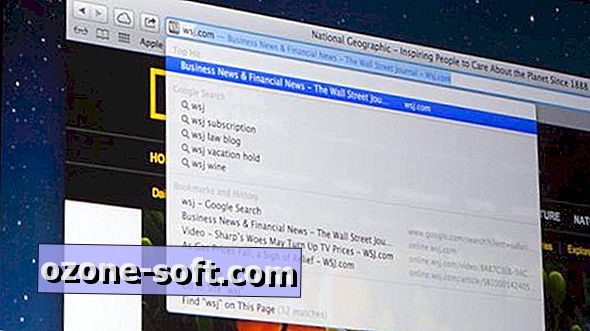




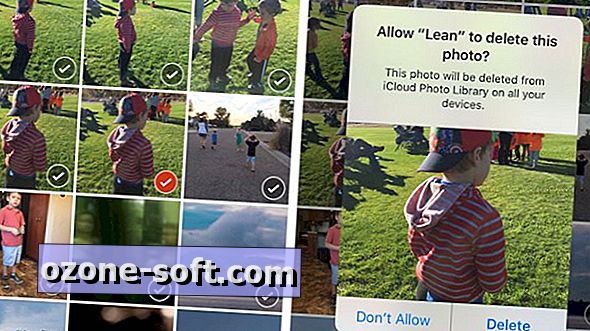


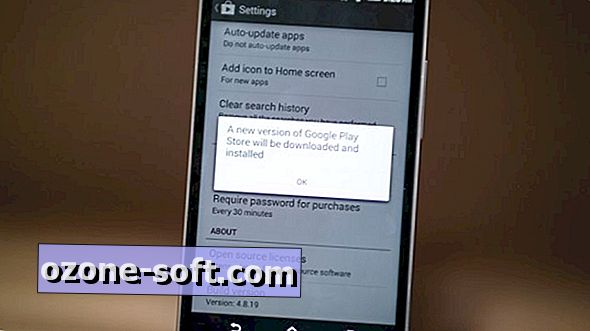




Ostavite Komentar